Vantage待办日历使用教程详解
时间:2025-09-06 12:40:29 310浏览 收藏
想要高效管理时间,告别遗忘?Vantage待办日历或许是你的得力助手!这款界面精美的移动端日历工具,不仅能帮你规划日程,还能将待办事项与日程无缝衔接。本文将详细介绍如何在Vantage日历中开启并使用待办事项功能,让你轻松掌握时间管理技巧,显著提升效率。只需简单几步,即可在Vantage日历中启用待办事项,打造个性化的日程安排,让你的生活更有条理!还在等什么?快来了解Vantage待办日历的使用方法吧!
Vantage是一款外观精致、布局灵活的移动端日历工具,能够有效协助用户规划日常事务。为了更好地满足个性化使用需求,用户可轻松在日历中开启待办事项功能,将任务清单与日程安排无缝结合,显著提升时间管理效率。
1、 启动手机中的Vantage应用程序,进入主界面后,点击左上角的二图标,呼出左侧滑动菜单。
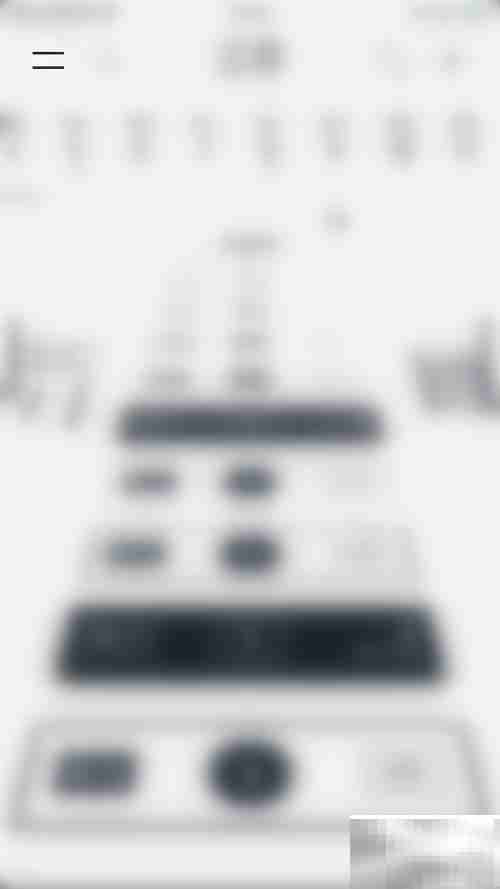
2、 在弹出的Options界面中选择“设置”选项,跳转至系统配置页面。
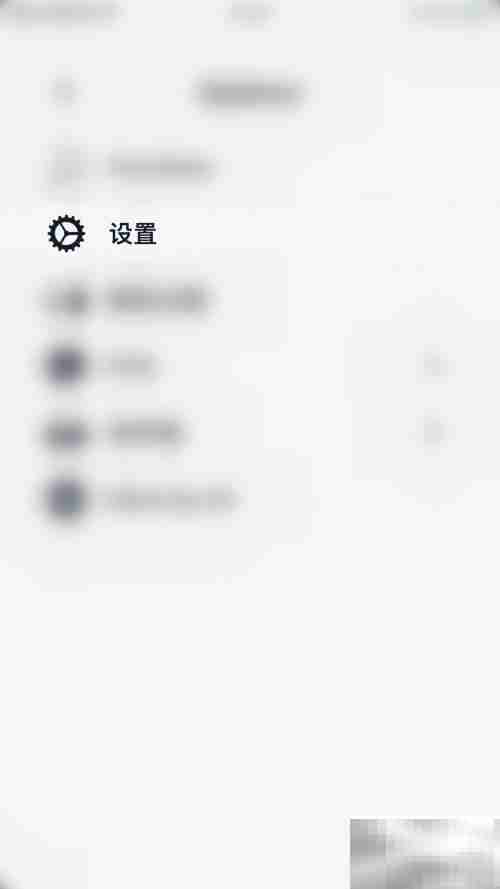
3、 进入设置页面后,找到“日历中的待办事项”选项,点击其右侧的圆点按钮进行启用操作。
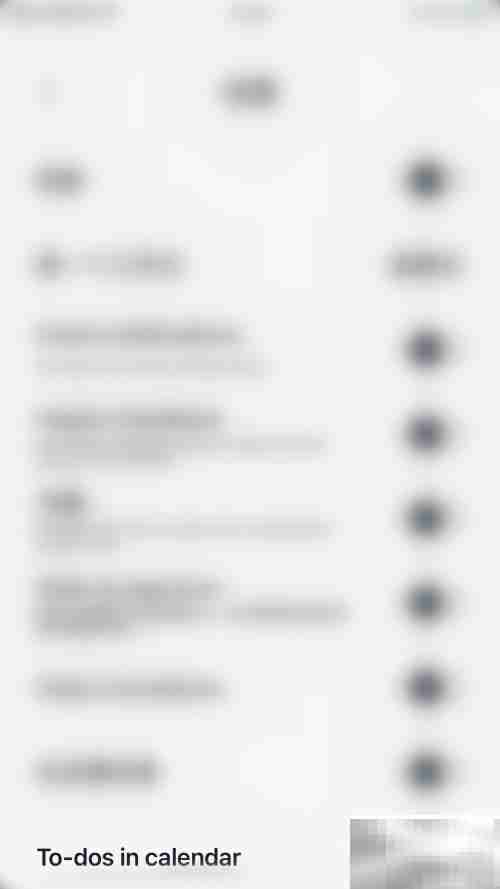
4、 当该选项后方的圆点变为实心黑色时,表示Vantage日历的待办事项功能已成功开启并生效。
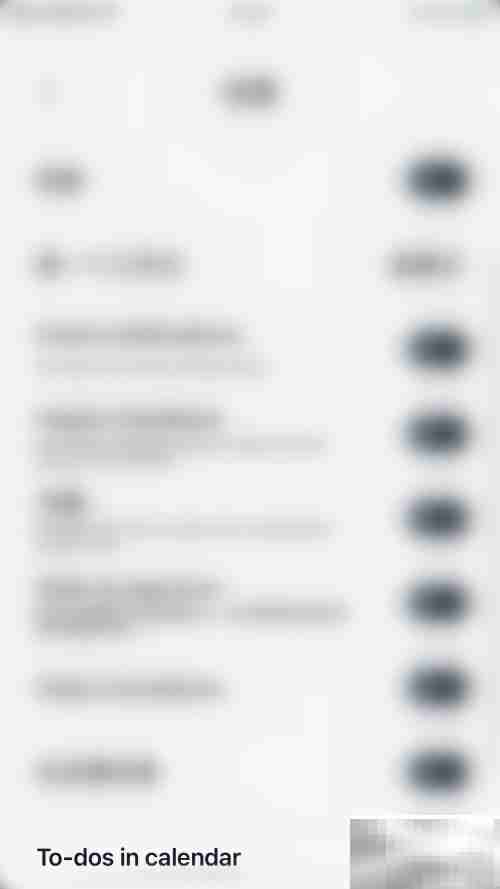
今天带大家了解了的相关知识,希望对你有所帮助;关于文章的技术知识我们会一点点深入介绍,欢迎大家关注golang学习网公众号,一起学习编程~
相关阅读
更多>
-
501 收藏
-
501 收藏
-
501 收藏
-
501 收藏
-
501 收藏
最新阅读
更多>
-
162 收藏
-
463 收藏
-
258 收藏
-
468 收藏
-
198 收藏
-
172 收藏
-
144 收藏
-
417 收藏
-
492 收藏
-
142 收藏
-
441 收藏
-
184 收藏
课程推荐
更多>
-

- 前端进阶之JavaScript设计模式
- 设计模式是开发人员在软件开发过程中面临一般问题时的解决方案,代表了最佳的实践。本课程的主打内容包括JS常见设计模式以及具体应用场景,打造一站式知识长龙服务,适合有JS基础的同学学习。
- 立即学习 543次学习
-

- GO语言核心编程课程
- 本课程采用真实案例,全面具体可落地,从理论到实践,一步一步将GO核心编程技术、编程思想、底层实现融会贯通,使学习者贴近时代脉搏,做IT互联网时代的弄潮儿。
- 立即学习 516次学习
-

- 简单聊聊mysql8与网络通信
- 如有问题加微信:Le-studyg;在课程中,我们将首先介绍MySQL8的新特性,包括性能优化、安全增强、新数据类型等,帮助学生快速熟悉MySQL8的最新功能。接着,我们将深入解析MySQL的网络通信机制,包括协议、连接管理、数据传输等,让
- 立即学习 500次学习
-

- JavaScript正则表达式基础与实战
- 在任何一门编程语言中,正则表达式,都是一项重要的知识,它提供了高效的字符串匹配与捕获机制,可以极大的简化程序设计。
- 立即学习 487次学习
-

- 从零制作响应式网站—Grid布局
- 本系列教程将展示从零制作一个假想的网络科技公司官网,分为导航,轮播,关于我们,成功案例,服务流程,团队介绍,数据部分,公司动态,底部信息等内容区块。网站整体采用CSSGrid布局,支持响应式,有流畅过渡和展现动画。
- 立即学习 485次学习
